使用win10系统时,若操作不当或设置有误,可能会导致一些系统使用情况发生变化。最近就有网友反映自己的win10系统的微软应用商店打不开怎么办,下面小编就教下大家修复win10微软应用商店的方法。
具体的方法如下:
1、打开我们的电脑,在键盘上按下Windows+R打开运行窗口,输入“services.msc”然后按下回车键,打开服务页面。
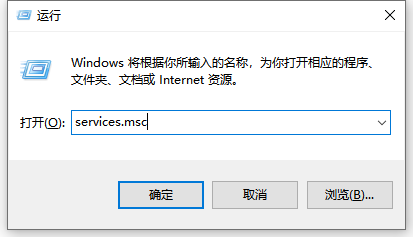
2、找到Windows Update”服务,将启动类型更改为自动,然后点击启动按钮,最后依次点击应用和确定按钮。
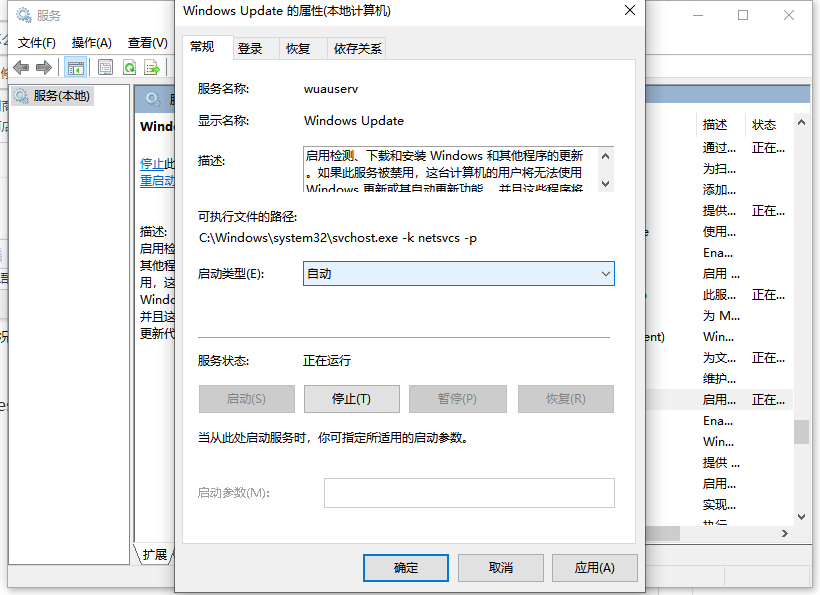
3、再次打开运行窗口,在输入框里输入“wsreset”后按下回车键,刷新微软应用商店。
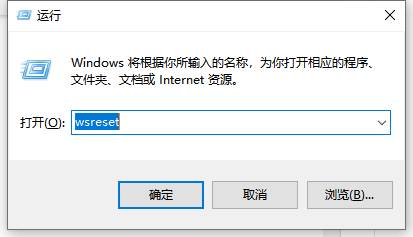
4、键盘上按下Win+X组合键,在弹出的菜单里点击“命令提示符(管理员)”选项,打开命令提示符。
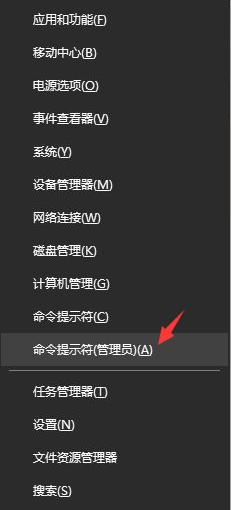
5、在命令提示符里输入“netsh winsock reset”命令并按下回车键,重置网络。完成后,重新启动即可。
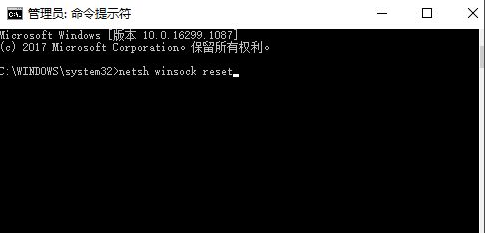
以上便是有效解决win10系统的微软应用商店打不开的方法,有需要的小伙伴可以参照教程进行操作。
以上是win10系统的微软应用商店打不开怎么办的详细内容。更多信息请关注PHP中文网其他相关文章!




